
裝機工作環境
主機系統:Windows 10 x64
虛擬機器:VMware Workstation 17 Pro
虛擬機器系統:kali-linux-2024.1-installer-amd64
上一篇文章【Windows安裝Kali Linux虛擬機器,保姆級教程,超詳細(一)】中,我們介紹了虛擬機器VMware的安裝,這一篇文章我們將介紹虛擬機器系統Kali Linux的安裝。
Kali Linux是一款基於 Debian Linux的滲透測試和 網路安全評估作業系統。它包含了大量的工具和資源,用於測試安全性、漏洞利用和滲透測試。Kali Linux是一款免費的開源軟體,是黑客和安全專家的首選工具之一。Kali Linux包含了超過600種安全工具,包括 漏洞掃描、滲透測試、密碼破解、無線網路安全等等。
首先下載Kali Linux安裝包,有兩種下載方式。一是透過官網www.Kali.org點選下載;二是透過國內映像網站下載: kali映像下載地址:http://mirrors.ustc.edu.cn/kali-images/。
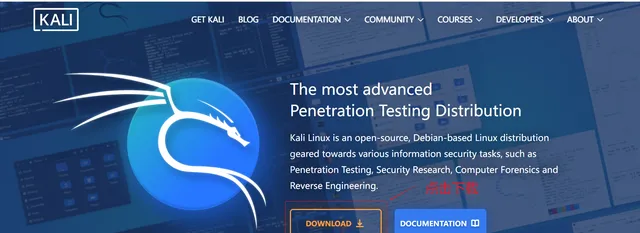
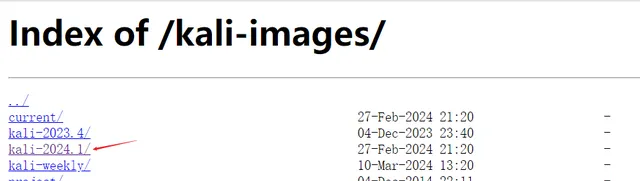
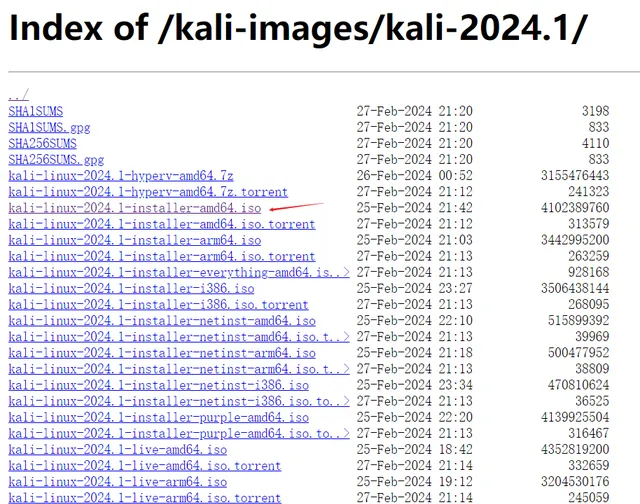
由於軟體安裝包較大,網路限速等原因,推薦透過第二種方式,國內映像網址下載。
首先開啟安裝好的虛擬機器VMware,選擇新建虛擬機器——自訂方式,點選下一步,選擇虛擬機器相容性,預設即可,點選下一步。
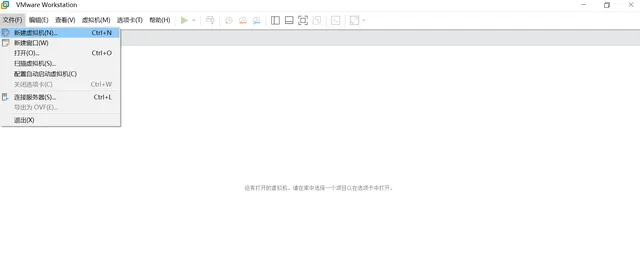
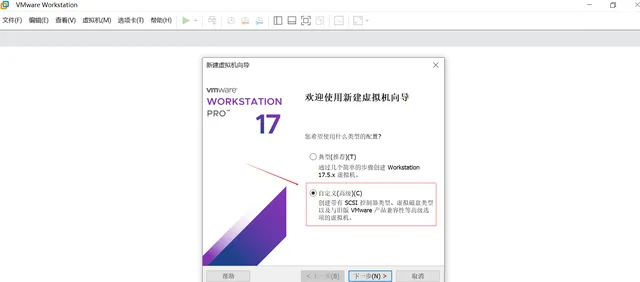
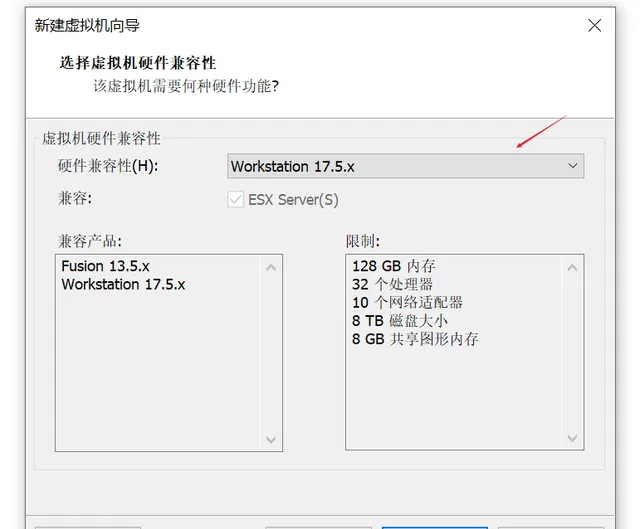
之後選擇「稍後安裝作業系統」,點選下一步。客戶機作業系統選擇【Linux】,版本選擇【Debian】,至於64位元還是32位元我們根據映像選擇對應的版本,當然也可以直接選擇64位元,畢竟可以向下相容。其次之所以選的Debian是因為Kali Linux是基於Debian的Linux發行版,所以我們選擇Debian,選擇完成之後繼續點選下一步。
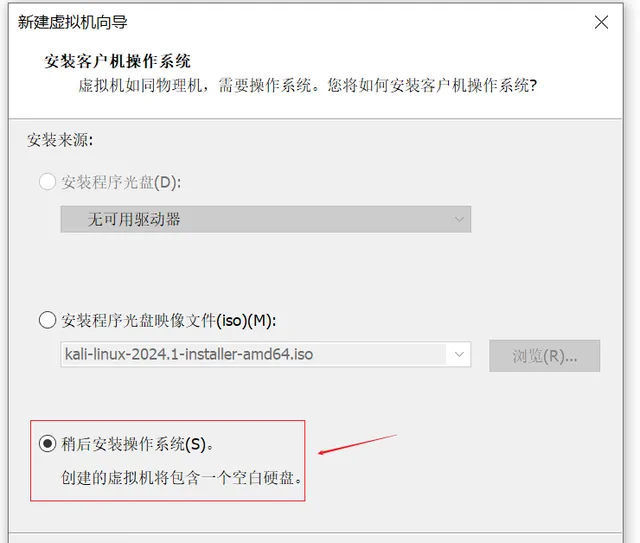
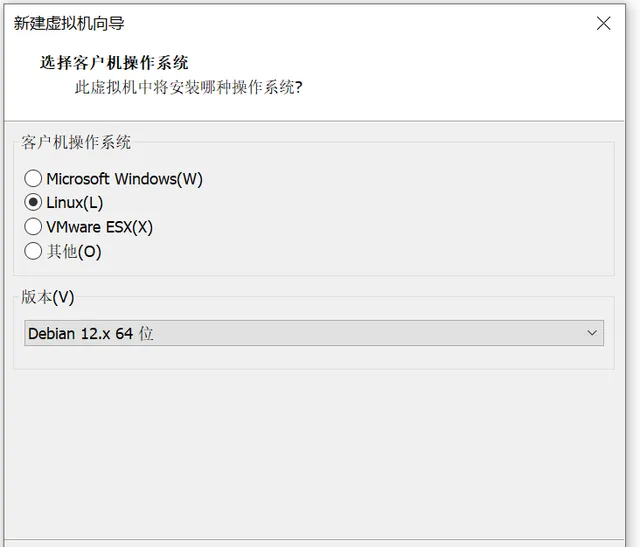
命名虛擬機器:關於虛擬機器名稱可根據自己喜好去改,位置選最好選擇C槽之外的地方。完成之後點選下一步。
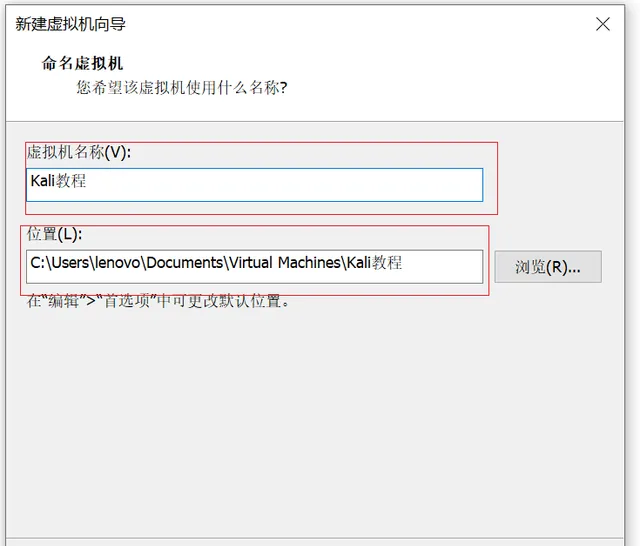
處理器配置:根據自己的需求以及電腦的硬體限制合理進行配置,這裏處理器數量和每個處理器的內核數量我都給的2個,也就是處理器內核總數給了4個。完成之後繼續點選下一步。
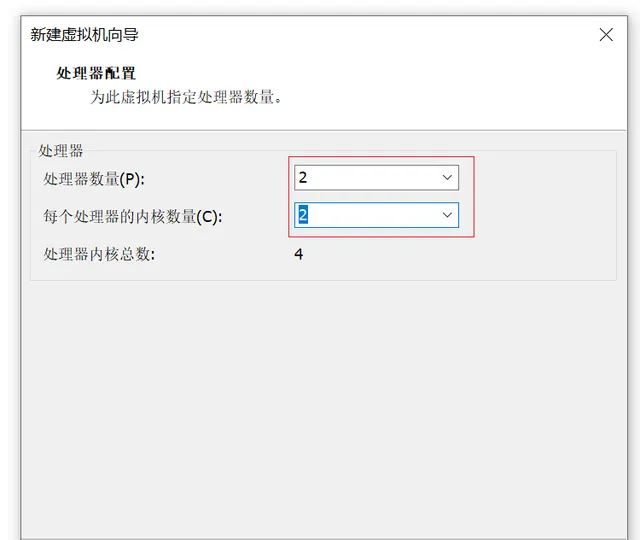
虛擬機器的記憶體:這裏同樣根據自己的需求進行分配。然後點選下一步。
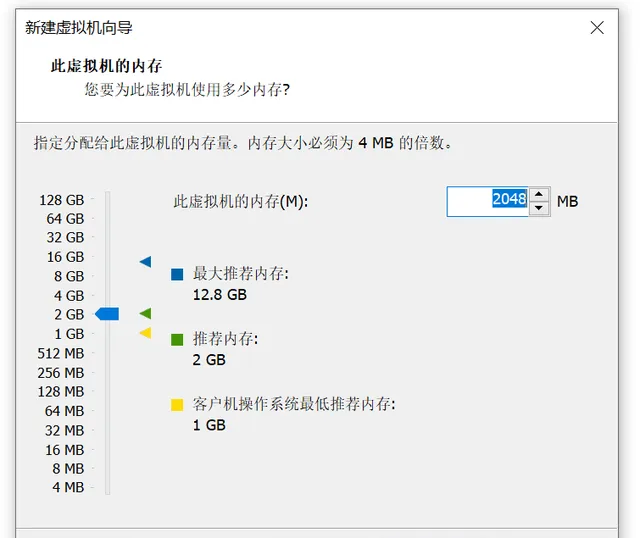
網路型別:這裏先選擇第二項【使用網路地址轉換( NAT )】,後期也可以更改,然後點選下一步。
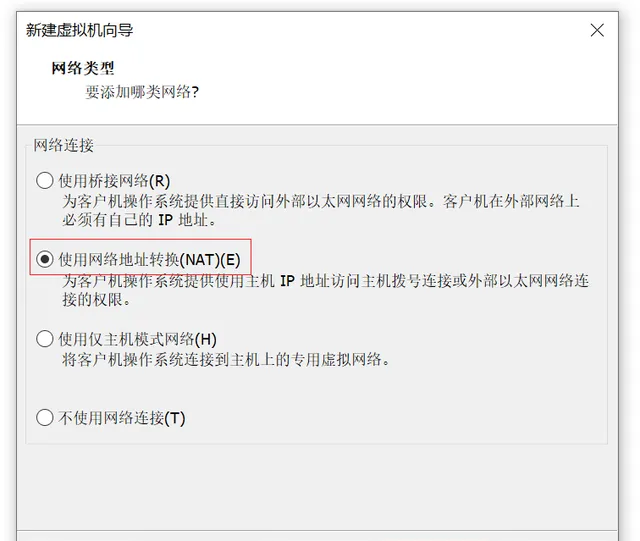
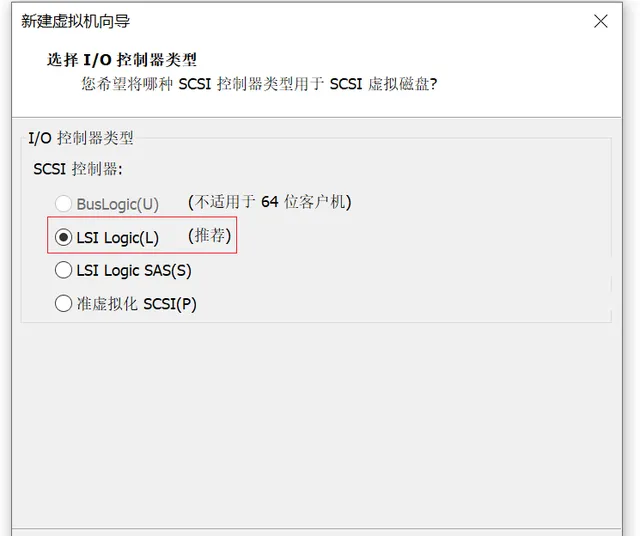
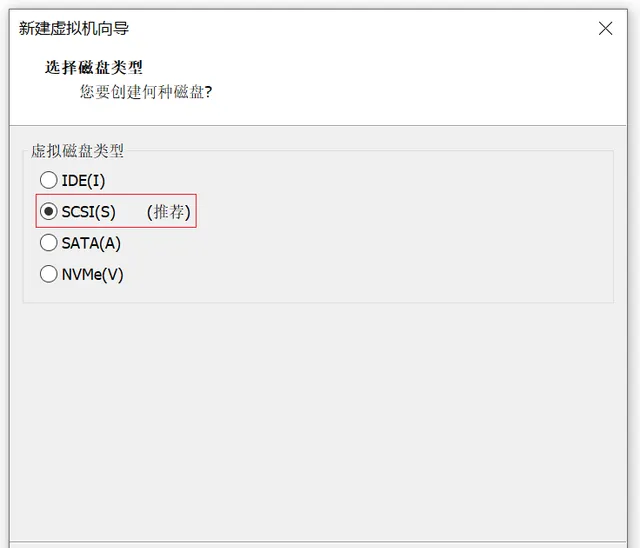
建立新虛擬磁盤,分配50G就夠用,如果硬碟比較充足可以分配在大一些,太小了安裝時可能會卡在奇怪的地方,然後選擇磁盤儲存為「單個檔」;
指定磁盤檔的儲存位置,下一步後選擇自訂硬體,載入ISO映像.
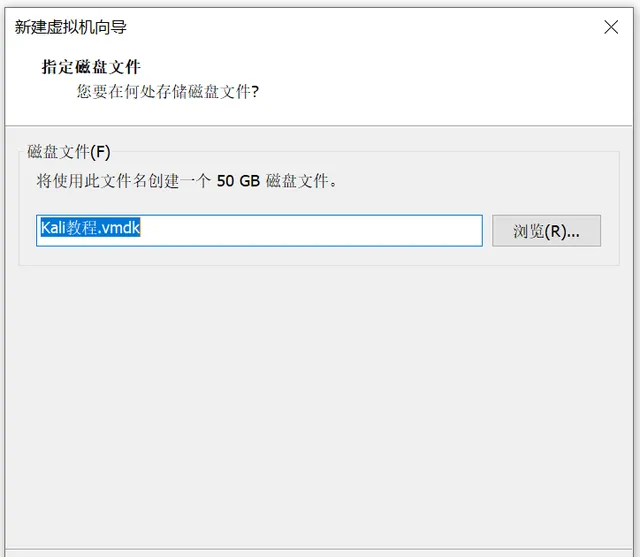
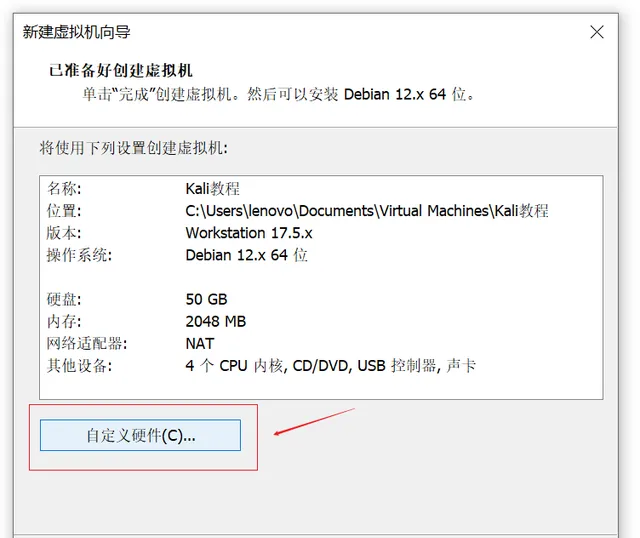
在硬體裏先選擇左邊的【CD/DVD(IDE)】,然後點選使用ISO映像檔,選擇瀏覽,然後選擇提前下載好的ISO映像檔,然後點選關閉,最後點選完成開啟虛擬機器。
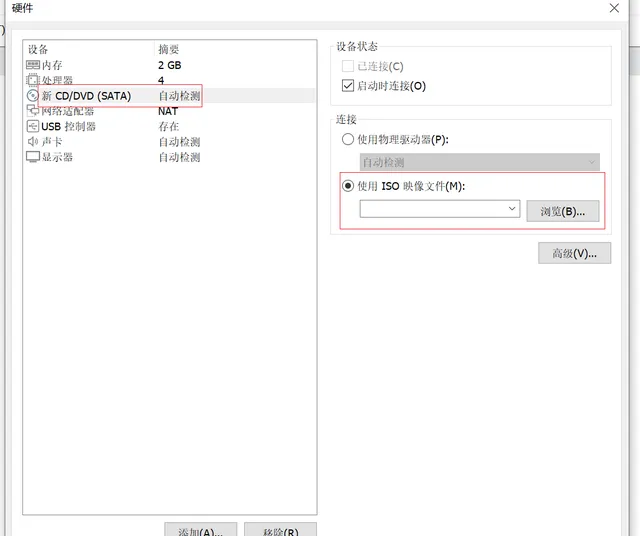
至此,kali linux虛擬機器配置完成。我們將在下一篇文章,講解Kali作業系統的安裝。
歡迎大家點關註,留言評論![比心][比心]











